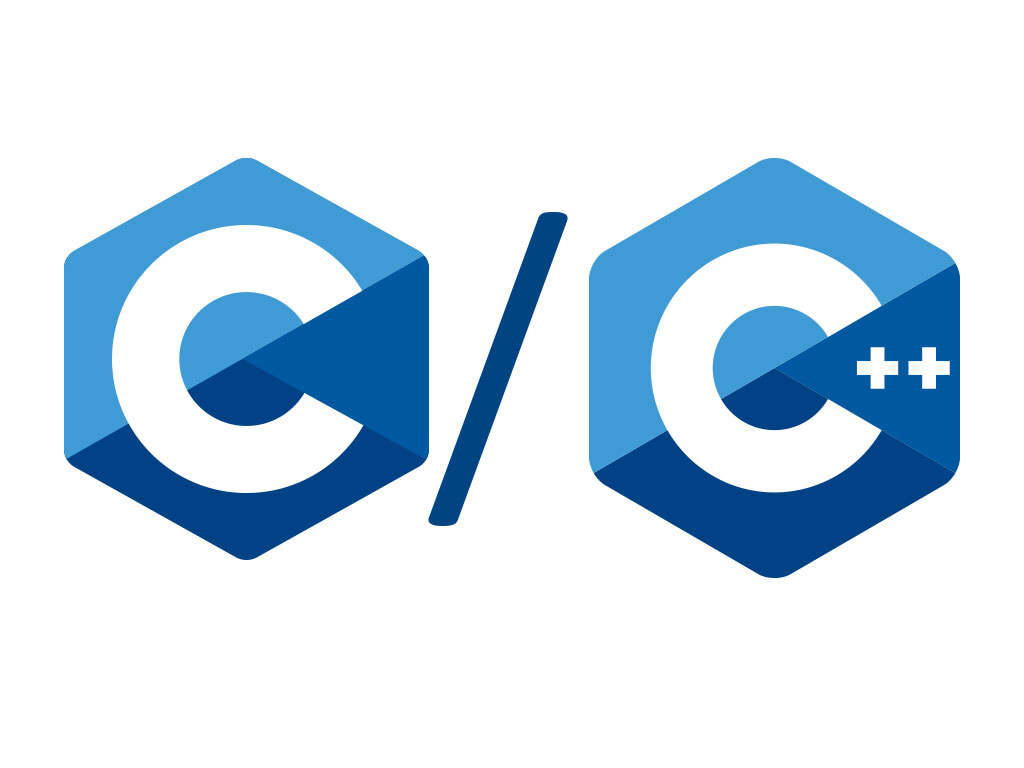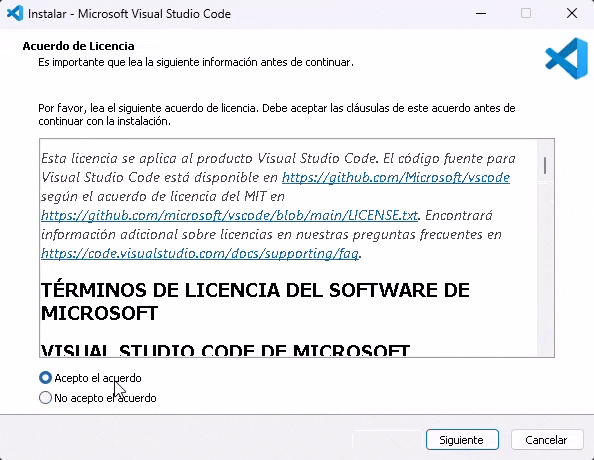Aprendamos primero
Como funcionan los LED
Resistencias
Y protoboard
Requerimos
- Tarjeta UNO R3
- Protoboard
- Led 5mm rojo
- Resistencia de 330 Ω Ohms
- Dos cables macho para protoboard o dupont
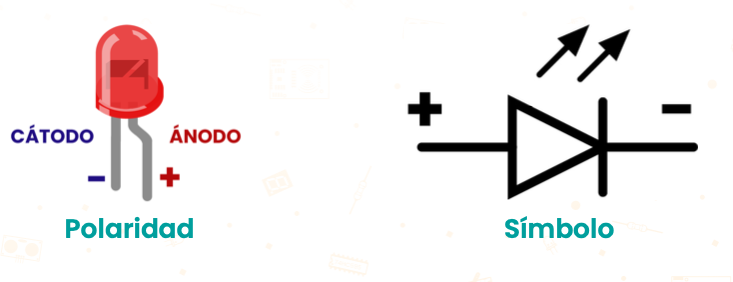
Conectamos del Pin GND de la Tarjeta UNO R3 al cátodo (el cable negro que se muestra en la image) y el Pin 12 a la resistencia, y la resistencia al ánodo del LED.
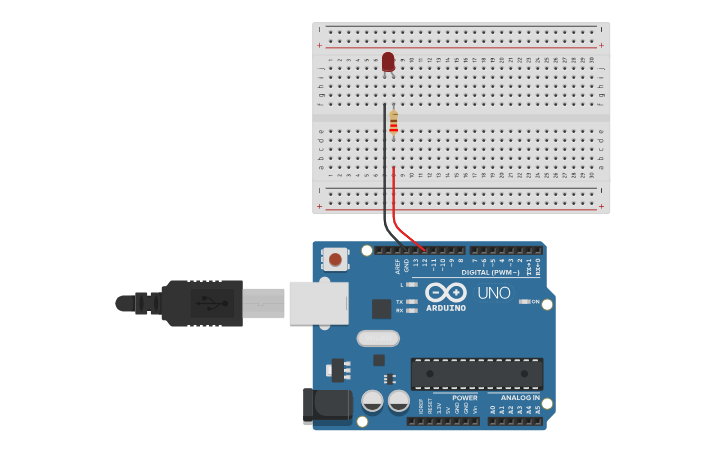
Recuerda que cuando los Pines Digitales están en ON se encuentran en estado ALTO de tensión de 5v.
Así que con el siguiente programa vamos a llevarlo de 5v / HIGH (por encima de 2v – considerado como 1) a 0v / LOW (por debajo de 0.8v – considerado como 0) encendiendo y apagando el Led por medio de la función digitalWrite(NumerodePIN, HIGH / LOW) y dándole intervalos de tiempo con delay(milisegundos).
Vimos como usar el editor y cargarlo en nuestra placa Arduino en el tema 2 de 2. Instalar entorno de trabajo IDE Arduino y Visual Studio Code., copia y pega el código en tu IDE, recuerda que si usas VSC PlatformIO conserva la primera linea #include <Arduino.h>.
// Ejercicio con Leds
// Declaramos una variable constante de tipo byte
// Le asignamos el valor del PIN 12 de la tarjeta
const byte LED_12 = 12;
void setup()
{
// Inicializamos el pin digital 12 de salida
pinMode(LED_12, OUTPUT);
}
void loop()
{
// Enciendo el PIN 12
digitalWrite(LED_12, HIGH);
delay(1000); // Espera 1000 milisegundos
// Apago el PIN 12
digitalWrite(LED_12, LOW);
delay(1000); // Espera 1000 milisegundos
}Presiona el botón de Iniciar simulación, ve como enciende y apaga el LED, luego clic a </ Código.
Ver el ejercicio en una nueva ventana
Lo aprendido hasta el momento:
- Declarar una variable de tipo constante
consteste tipo de variables no cambia de valor durante todo el programa., como por ejemplo el PIN LED_12. - La función
pinMode(PIN, Modo);nos permite configurar un PIN en modo salidaOUTPUTo entradaINPUTyINPUT_PULLUPque veremos posteriormente. - Con
digitalWrite(PIN, Estado);podemos establecer un PIN como encendidoHIGH(5V) y apagadoLOW(0V). delay(ms);nos permite pausar el programa por algún tiempo establecido enmsmilisegundos hay que tomar en cuenta que 1 segundo es igual a 1000 milisegundos.
Let’s Code!
Ahora jugaremos con lo que ya aprendimos vamos a crear:
- Un semáforo, agregar dos Leds mas uno amarillo y uno verde claro con sus resistencias completa el código de este ejercicio https://wokwi.com/projects/390827946046286849
Como tip la clave esta en el tiempo de los delay(milisegundos) recuerda que estos se procesan de manera lineal de arriba hacia abajo.